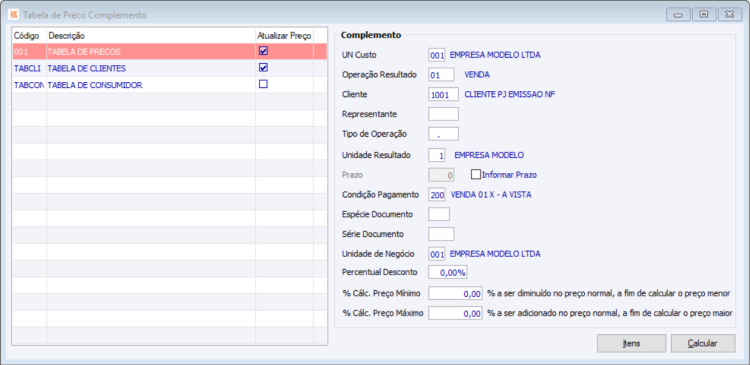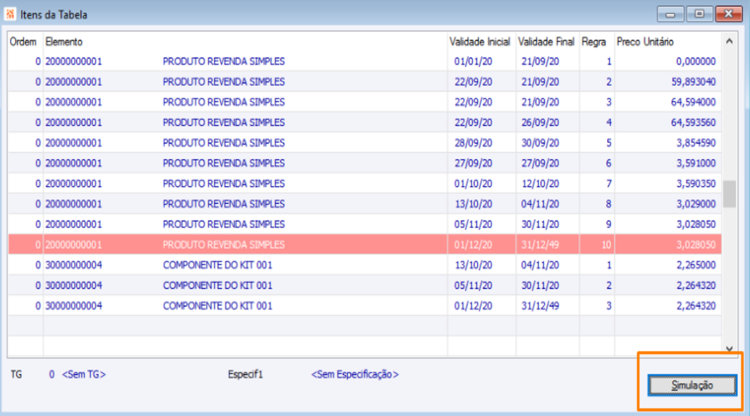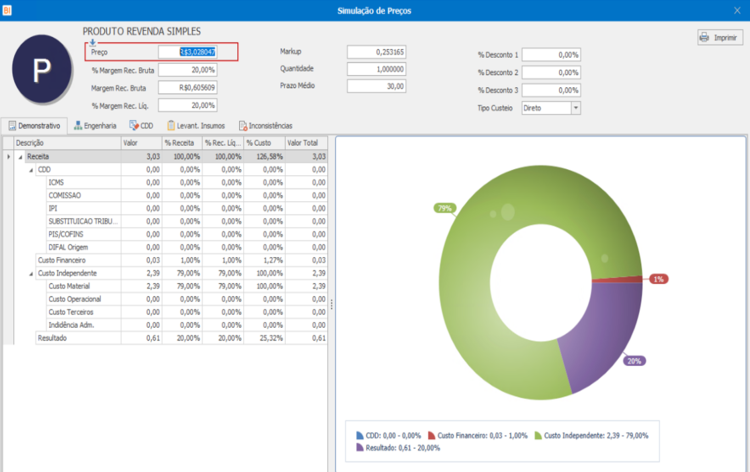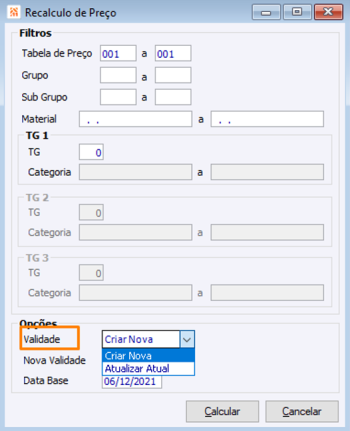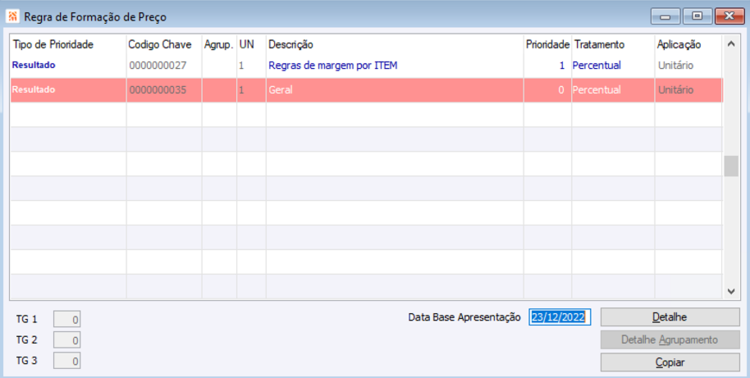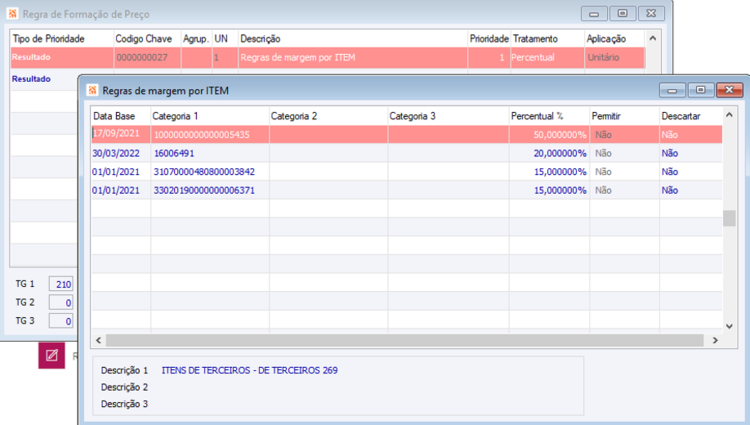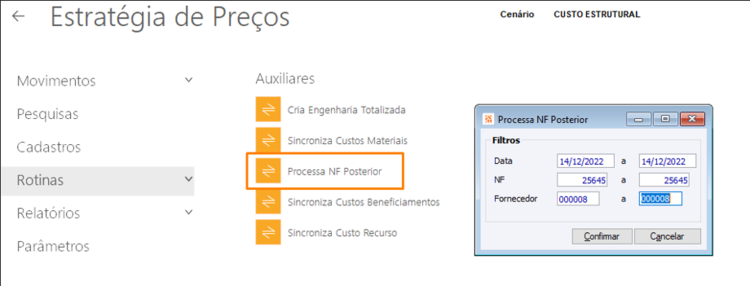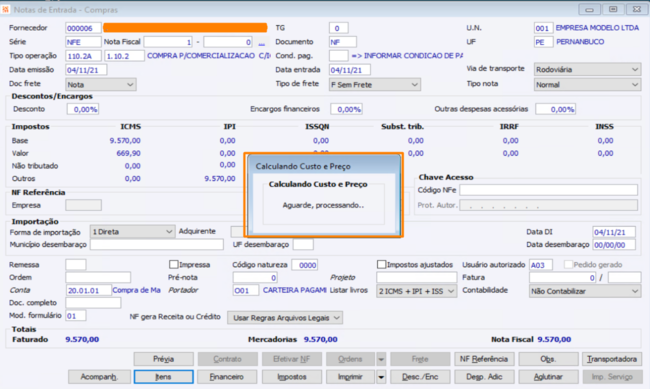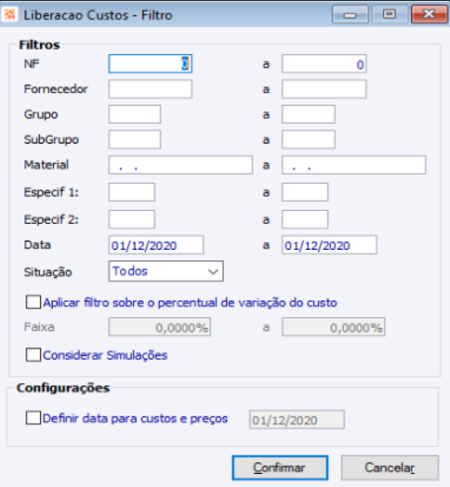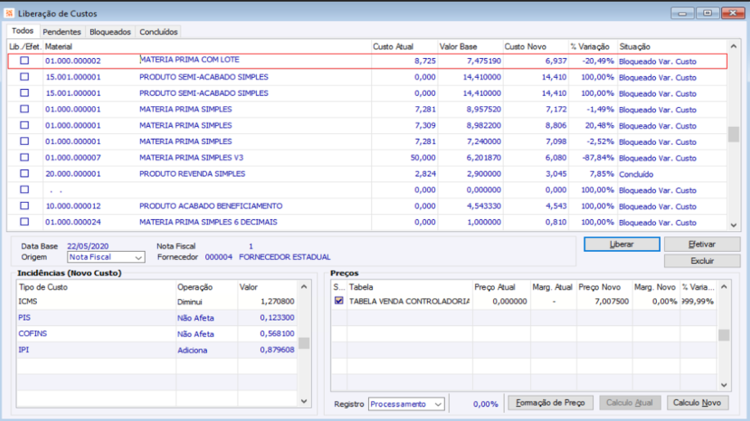Como fazer a rotina de Liberação de Custo e Preço?
FAQ_CIGAM > FAQ_Controladoria > Estratégia de Preços > Como fazer a rotina de Liberação de Custo e Preço?
É uma rotina onde é possível atualizar custos dos insumos diariamente de acordo com as notas de compra. As informações da Nota de Entrada são enviadas para a rotina Liberação de Custos(Controladoria > Estratégia de Preços > Movimentos > Liberação de Custos), mas para isso, seguem informações importantes para o correto funcionamento da rotina.
Primeiramente é necessário preencher as configurações que impactam nesta rotina, podendo ser acessadas em Quais as configurações utilizamos na Formação do Custo e Preço pela Nota de Entrada no liberação de custos?
Índice
Complemento Tabela de Preços
Onde indicamos o cadastro de uma Operação de Resultado exclusiva para a formação de preços?
É através da Complemento Tabela de Preços em Controladoria > Estratégia de Preços > Movimentos > Complemento Tabela de Preços:
Informações que constam na tela Complemento Tabela de Preços:
- UN Custo: unidade origem do custo do insumo.
- Operação Resultado: Incidências a serem consideradas na venda.
- Cliente: Cliente base para considerar as regras para UF.
- Unidade Resultado: Unidade de Resultado padrão.
- Unidade de Negócio: Unidade de Negócio da tabela (clientes que possuem custo por UN devem cadastrar uma tabela para cada unidade).
- Percentual Desconto: Sistema considera percentual a mais no preço de venda que permitirá um desconto na tabela, chegando ao preço mínimo de acordo com a margem ideal.
- Preço Menor = preço normal – (preço normal x % cálc. preço menor/100).
Se percentual estiver zerado, preço menor = preço normal.
- Preço maior = preço normal + (preço normal x % cálc. preço maior/100).
Se percentual estiver zerado, preço maior = preço normal.
Nesta tela, são especificadas informações que serão utilizadas para o cálculo de preço, como Cliente e Condição de Pagamento/Prazo.
Quando o campo ‘Informar Prazo’ estiver marcado, o prazo informado será utilizado para o cálculo de preço. Caso contrário, será utilizado o prazo da Condição de Pagamento.
Para que a tabela seja atualizada pelas informações da Nota de Entrada, é necessário que o campo ‘Atualizar Preço’ esteja marcado.
Através do botão ‘Itens’, é possível visualizar os itens da tabela posicionada e, ainda, visualizar as informações do Cálculo através do botão ‘Simulação’ na tela de Itens:
Clicando no botão 'Simulação' é apresenta a tela de Cálculo demonstrando o detalhamento da receita bem como os custos que compõem este item e que resultam no percentual da margem:
Através do botão ‘Calcular’ na tela de Complemento da Tabela de Preço, é possível rodar o recálculo dos preços da tabela. Todos os itens que atenderem aos filtros informados serão recalculados.
Nas opções, podemos selecionar a validade:
- Criar Nova: Cria um preço da tabela, considerando o campo ‘Nova Validade’ como a Validade Inicial deste (encerrando a validade do preço anterior do mesmo item).
- Atualizar Atual: Busca o preço correspondente à data informada e atualiza seu valor.
O campo Data Base é utilizado para buscar o custo dos materiais.
Regra para Formação de Preço de Venda
Onde cadastramos a prioridade de um produto para Regras de Formação de Preço de Venda e qual o tipo de tratamento que consideramos para esta regra?
Acessar Controladoria > Estratégia de Preços > Cadastros > Regras de Formação de Preço.
Como descrição geral é prioridade zero, caso seja utilizada mesma margem para todos os itens (tratamento pode ser como percentual ou valor).
Para margens diferenciadas por produto, cadastra-se mais uma regra com prioridade 1 (o que possibilita incluir TG), em “detalhe” especifica cada item e seus respectivos valores.
Observação : Para empresas que possuem custo por UN, deve ser criada uma tabela para cada unidade de negócio:
De que maneira o sistema atualiza custo e preço de venda no liberação de custo?
Ao gerar o financeiro de uma NF de entrada, sistema calcula os preços de venda de forma automática se a configuração 100285 estiver marcada e ficam pendentes na liberação de custos.
A partir disto,é possível atualizar custo e preço no Liberação de Custo de duas maneiras: Através da Rotina Processa NF posterior, ou diretamente na Nota Fiscal de Entrada.
Atualização custo e preço através da rotina Processa NF Posterior:
Caso o usuário queira rodar em outro momento a atualização desse custo, documentos podem ser enviados para a rotina processar Posterioriormente , para isso, a configuração 100305 devem estar marcada.
Desta forma, é necessário acessar a rotina processa NF Posterior preenchendo os dados Controladoria > Estratégia de preços > Rotinas > Processa NF Posterior:
Atualização custo e preço através da Nota Fiscal de Entrada:
Caso não esteja marcado a configuração 100305, (para atualizar o custo pela rotina Processa NF Posterior),esta atualização irá ocorrer quando o usuário entrar em modo modificar nos itens e no botão financeiro da Nota Fiscal, e no momento em que sair dos itens, será calculado custo e preço que serão enviados para o Liberação de Custos para serem analisados.
Após fazer um dos procedimentos acima, as informações dessa Nota de Entrada que estejam acima da margem de segurança estarão visíveis no Liberação de Custos para serem liberados e efetivados.
Liberação de Custo
Quando ocorrer a entrada de custos de um material e que estejam acima da Margem de Segurança. Como faço para desbloquear?
É através do liberação de custos que fica em : Controladoria > Estratégia de Preços> Movimentos> Liberação de Custos:
Preenchendo os filtros, os Custos bloqueados que atendem serão apresentados.
No grid inferior esquerdo são apresentados os preços existentes para o material, juntamente com a tabela de preços a qual pertence. No grid inferior direito são apresentadas as incidências do novo custo.
Direitos Liberação de Custo
Quais os direitos para Liberar Custos bloqueados?
Para liberar Custos bloqueados é necessário ter o direito ‘C2LIBCUSTOS’. Caso o usuário logado não possua, será aberta uma tela para informar um usuário que possua a senha.
Para efetivação dos preços de custo bloqueados é necessário ter o direito ‘C2EFETCPRE’.
Para excluir itens que estiverem pendentes é necessário ter o direito ‘C2EXCLOGCP’.
Importante:
O caso do ICMS para Venda, a rotina Liberação de Custos busca as regras, através do Estado do cliente informado na tela Complemento Tabela de Preços, vamos supor que neste caso está 0- Consumidor Final do Estado RS.
Então partimos para consultar a regra NCM do item, pois usaremos o estado do cliente informado na Complemento.
Caso não exista Regra Fiscal para o Estado, buscamos a Regra cadastrada para Estado da UN informada na Complemento Tabela de Preço, através do cadastro de Estados.
O ICMS vem do CIGAM através da Regra Fiscal, este é o caminho como chega até o Controladoria.
Link relacionado: LF Classificações Fiscais